iPhone-Autokorrektur reparieren: 7 bewährte Methoden
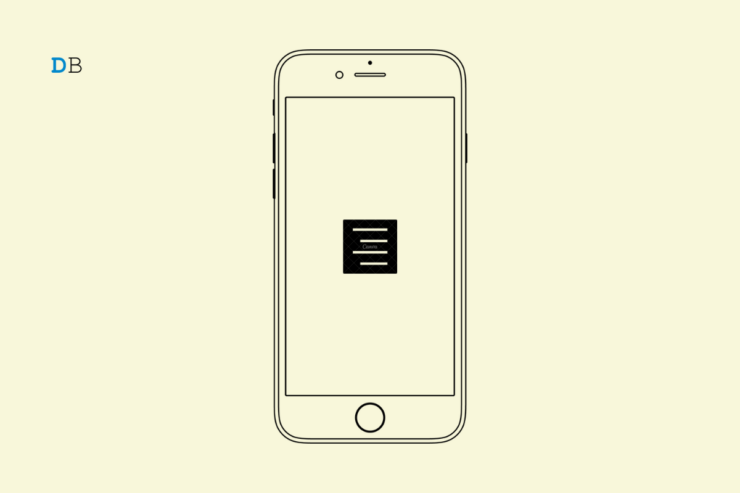
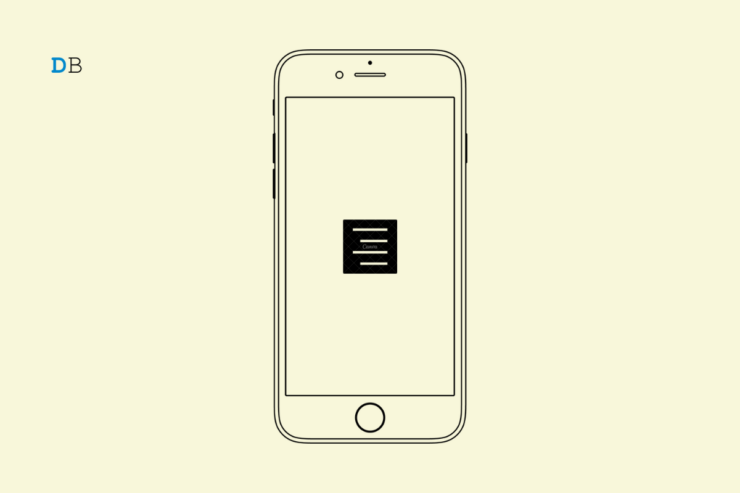
Warum dieses Thema wichtig ist
Die Autokorrektur beschleunigt das Tippen und reduziert Tippfehler. Wenn sie versagt, wird das Schreiben mühsam und fehleranfällig. Dieser Leitfaden hilft Ihnen, die häufigsten Ursachen zu finden und systematisch zu beheben.
Wichtige Begriffe in einer Zeile
- Autokorrektur: Automatische Korrektur falsch geschriebener Wörter während des Tippens.
- Prädiktive Eingabe: Vorschläge für das nächste Wort basierend auf Ihrem Schreibmuster.
Häufige Ursachen, warum Autokorrektur nicht funktioniert
- Autokorrektur oder prädiktive Eingabe ist deaktiviert.
- Aktive Tastatursprache unterstützt keine oder nur eingeschränkte Autokorrektur.
- Das Tastaturwörterbuch ist beschädigt.
- Eine Drittanbieter-Tastatur blockiert Vorschläge.
- iOS-Version enthält einen Fehler, der die Tastaturfunktionen beeinträchtigt.
- Datenschutz- oder Netzwerkeinstellungen verhindern das Lernen der Tastatur.
Methoden zum Beheben der Autokorrektur auf dem iPhone
Die folgenden Lösungen sind nach Einfachheit und Erfolgsaussicht geordnet. Testen Sie nach jedem Schritt, ob das Problem behoben ist.
1. Prädiktive Eingabe aktivieren
iOS nutzt Mustererkennung, um passende Wörter vorzuschlagen. Die prädiktive Eingabe ergänzt oder verbessert die Autokorrektur.
Schritte zum Aktivieren:
- Öffnen Sie die App Einstellungen.
- Tippen Sie auf Allgemein.
- Tippen Sie auf Tastatur.
- Schalten Sie Prädiktive Eingabe ein.
- Aktivieren Sie optional Rechtschreibprüfung, damit falsch geschriebene Wörter markiert werden.
Tipp: Starten Sie nach dem Einschalten kurz eine Notiz-App und tippen Sie absichtlich falsch geschriebene Wörter, um zu sehen, ob Vorschläge erscheinen.
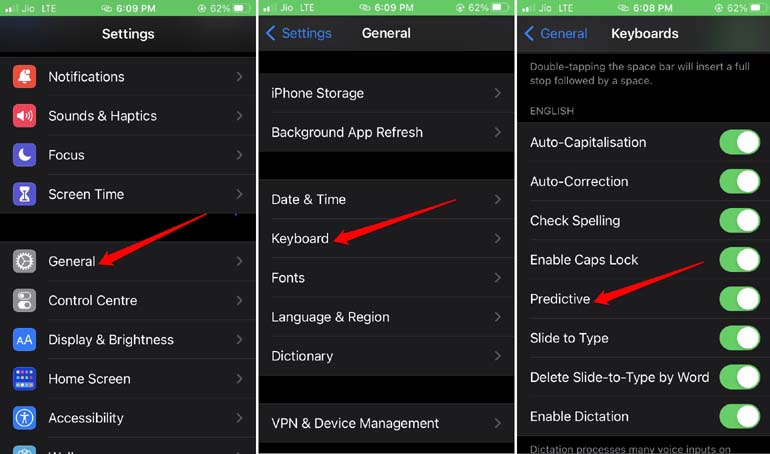
2. Prüfen, ob die aktive Tastatursprache Autokorrektur unterstützt
Nicht alle Tastatursprachen bieten dieselbe Qualität der Autokorrektur. Manche Sprachen haben nur eingeschränkte oder keine Autokorrektur.
So fügen Sie eine unterstützte Sprache hinzu:
- Öffnen Sie Einstellungen > Allgemein > Tastatur.
- Tippen Sie auf Tastaturen.
- Wählen Sie Tastatur hinzufügen.
- Suchen Sie eine Sprache, die Autokorrektur unterstützt (z. B. Deutsch, Englisch).
- Wählen Sie die Sprache und testen Sie erneut.
Hinweis: Die Auswahl mehrerer Sprachen kann das automatische Erkennen verbessern. Wechseln Sie zwischen den Tastaturen mit dem Globus-Symbol.
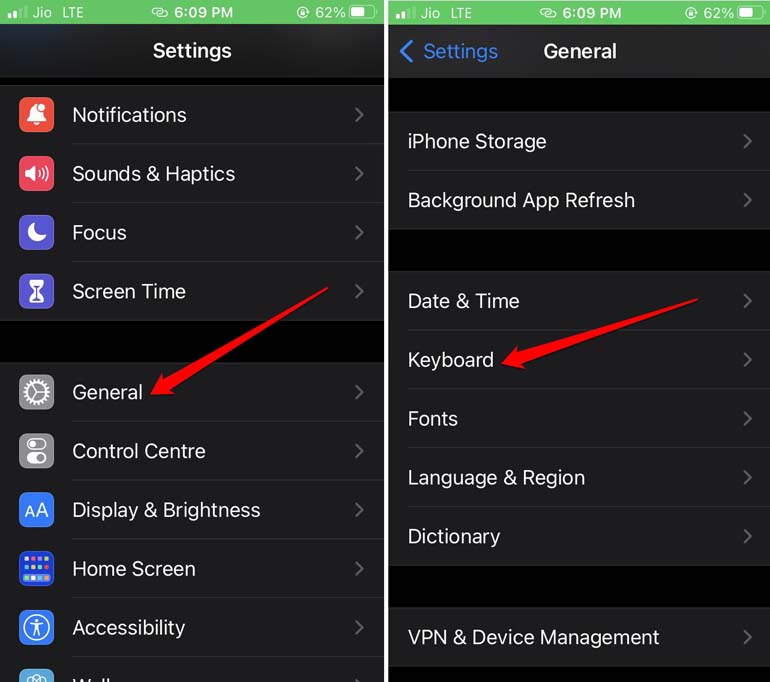
3. Automatische Korrektur aktivieren
Falls dieser Schalter aus ist, korrigiert Ihr iPhone Tippfehler nicht automatisch.
So aktivieren Sie die Automatische Korrektur:
- Gehen Sie zu Einstellungen > Allgemein > Tastatur.
- Schalten Sie Automatische Korrektur ein.
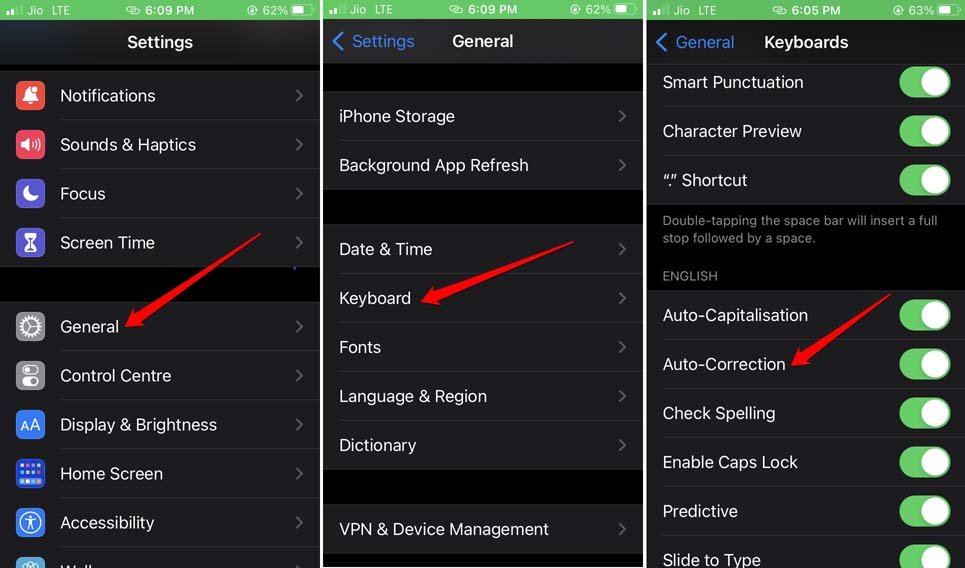
4. Tastaturwörterbuch zurücksetzen
Das Zurücksetzen entfernt fehlerhafte oder korrumpierte Einträge und alle eigenen Textersetzungen. Verwenden Sie diese Methode, wenn Tippvorschläge komplett ausfallen oder falsche Vorhersagen häufig sind.
So geht’s:
- Öffnen Sie Einstellungen > Allgemein.
- Tippen Sie auf iPhone übertragen oder zurücksetzen.
- Wählen Sie Zurücksetzen.
- Tippen Sie auf Tastaturwörterbuch zurücksetzen.
- Geben Sie den Gerätecode ein, wenn Sie dazu aufgefordert werden.
Vorsicht: Eigene Kurzbefehle gehen dabei verloren. Legen Sie vor dem Zurücksetzen wichtige Kurzbefehle notfalls in einer Datei ab.
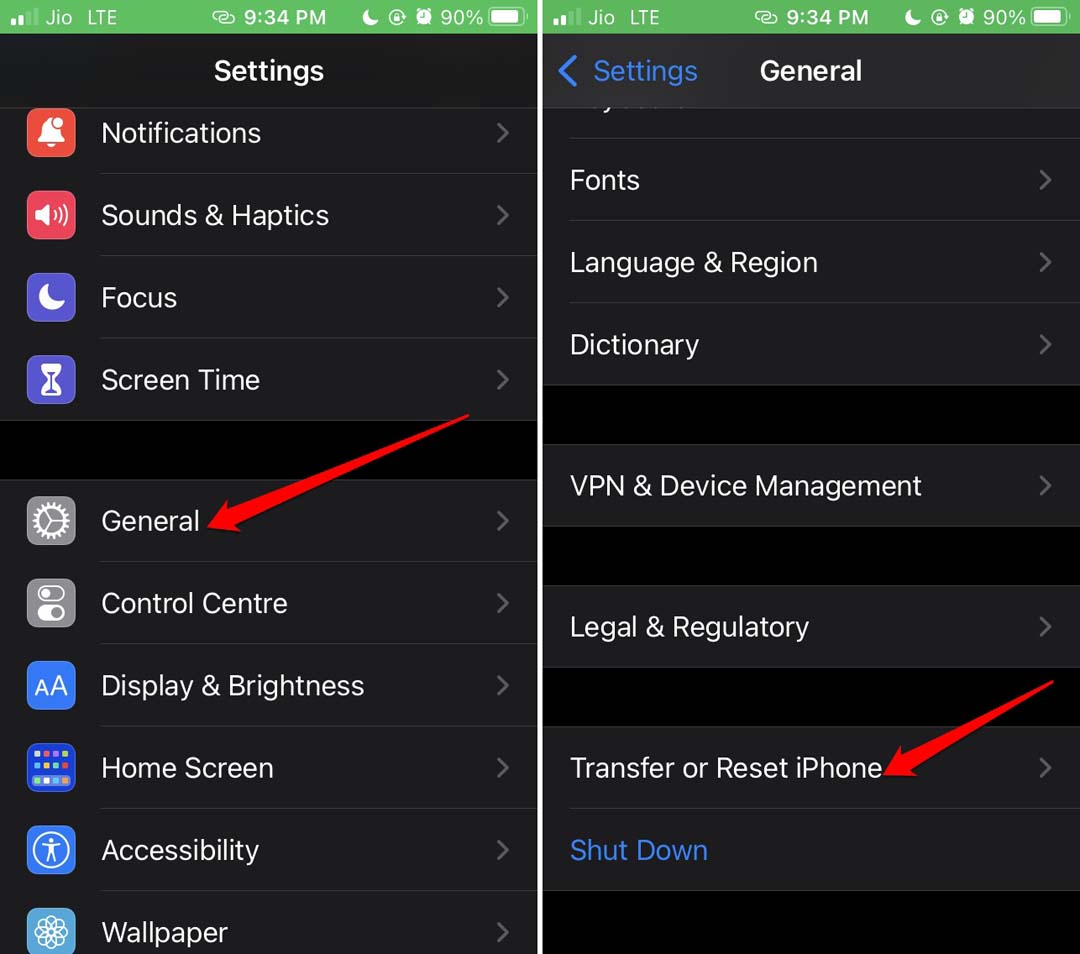
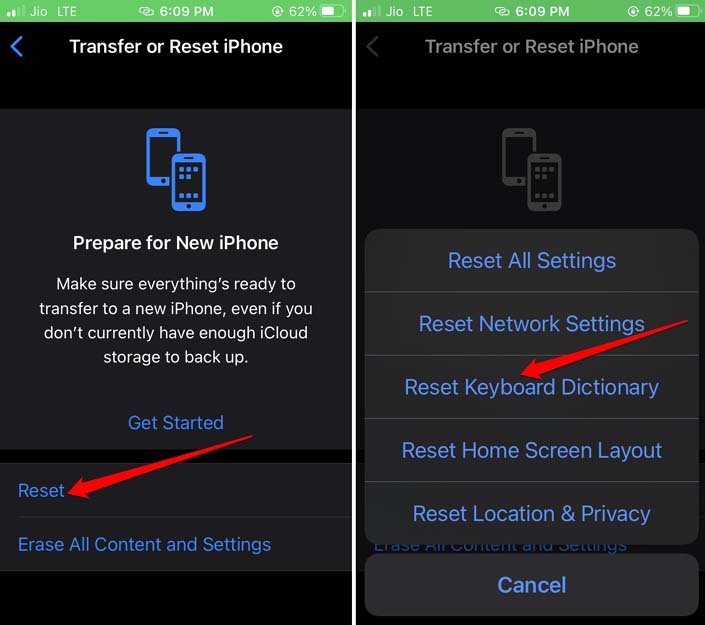
5. Drittanbieter-Tastatur ausprobieren oder wechseln
Alternativen wie Gboard oder SwiftKey bieten oft umfangreichere Autokorrektur- und Personalisierungsoptionen. Sie sind im App Store verfügbar.
Vorgehen:
- Laden Sie eine Tastatur-App aus dem App Store (z. B. Gboard, SwiftKey).
- Öffnen Sie Einstellungen > Allgemein > Tastatur > Tastaturen > Tastatur hinzufügen und wählen Sie die neue App.
- Erteilen Sie ggf. die Berechtigung „Vollen Zugriff erlauben“, wenn die App Funktionen wie personalisierte Vorschläge nutzen soll.
Datenschutz-Hinweis: Tastaturen mit „Vollzugriff“ können Eingaben an die App übertragen. Lesen Sie die Datenschutzinformationen der App, bevor Sie diese Berechtigung erteilen.
6. Eigene Textersetzungen verwenden
Textersetzungen sind zuverlässige Kurzbefehle für häufig genutzte Phrasen. Sie sind besonders nützlich, wenn Autokorrektur uneinheitlich arbeitet.
So erstellen Sie eine Textersetzung:
- Öffnen Sie Einstellungen > Allgemein > Tastatur.
- Tippen Sie auf Textersetzung.
- Tippen Sie auf das + oben rechts.
- Geben Sie unter „Phrase“ den vollständigen Text ein und unter „Kurzbefehl“ das Kürzel.
- Tippen Sie auf Sichern.
Beispiel: Phrase = „Mit freundlichen Grüßen“, Kurzbefehl = „mfg“
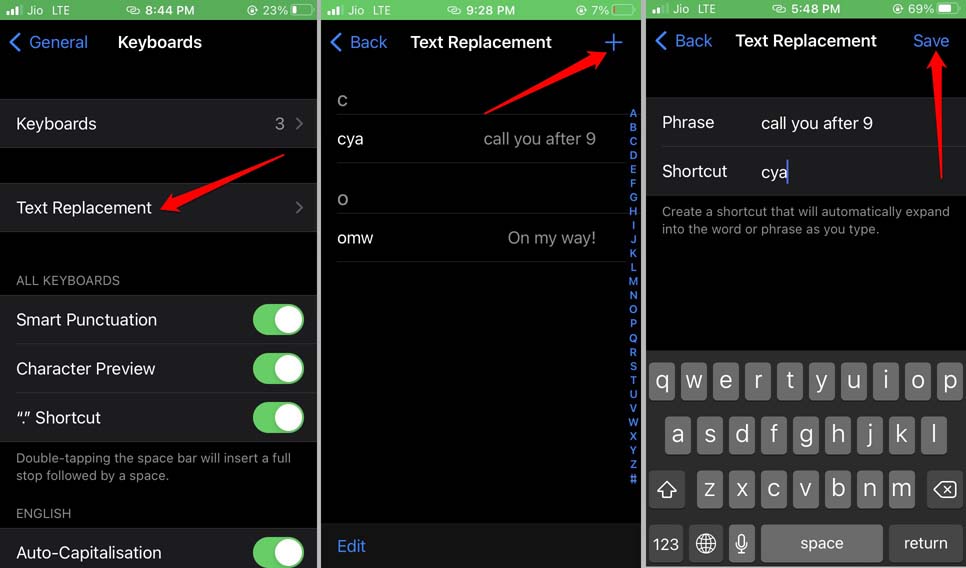
7. iOS aktualisieren
Manche Tastaturfehler sind versionsspezifisch. Ein Systemupdate kann Probleme beheben.
So prüfen Sie auf Updates:
- Öffnen Sie Einstellungen > Allgemein > Softwareupdate.
- Warten Sie, bis Ihr iPhone nach verfügbaren Updates sucht.
- Tippen Sie bei Verfügbarkeit auf Laden und installieren.
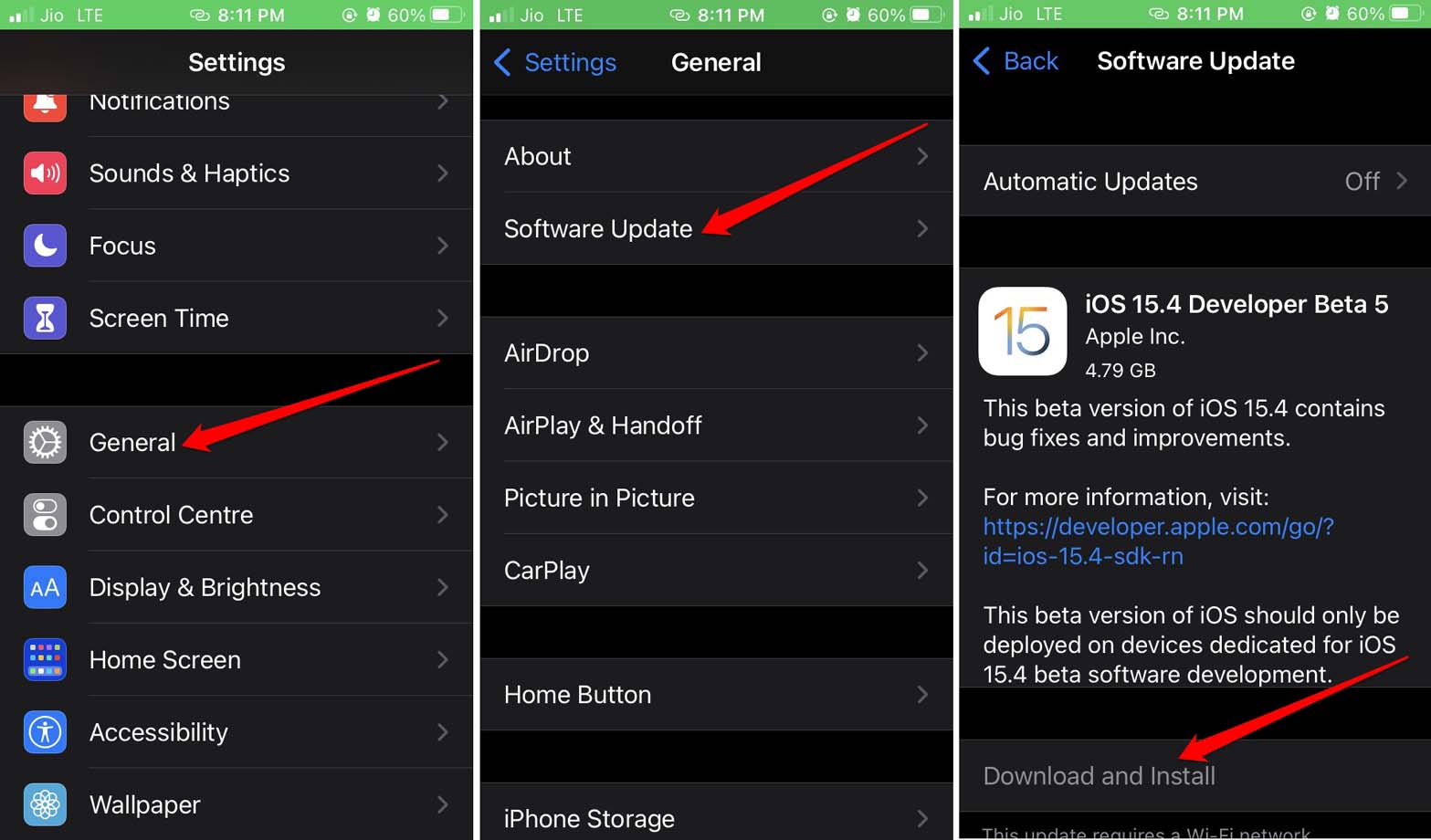
Wichtig: Erstellen Sie vor größeren Updates ein Backup Ihrer Daten.
Erweiterte Prüfungen für Technikaffine
- Starten Sie das iPhone neu (einfache, aber oft wirksame Maßnahme).
- Entfernen Sie problematische Drittanbieter-Tastaturen testweise.
- Prüfen Sie, ob Eingabehilfen oder Tastatur-Apps den Textfluss beeinflussen.
- Setzen Sie gegebenenfalls alle Einstellungen zurück (Einstellungen > Allgemein > Zurücksetzen > Alle Einstellungen), um systemweite Konfigurationsfehler auszuschließen.
Wann Autokorrektur nicht funktionieren kann — Gegenbeispiele
- Autokorrektur kann absichtlich deaktiviert sein, weil der Benutzer Fachbegriffe, Namen oder programmierbare Kürzel nutzt.
- Bei seltenen oder regionalen Dialekten erkennt die Autokorrektur die Wörter nicht.
- Manche Drittanbieter-Apps ändern die Eingabelogik und blockieren Vorschläge.
Schnelle Entscheidungshilfe (Mermaid-Diagramm)
flowchart TD
A[Autokorrektur funktioniert nicht] --> B{Sind 'Prädiktive Eingabe' und
'Automatische Korrektur' aktiviert?}
B -- Ja --> C{Funktioniert es in
Notizen oder Nachrichten?}
B -- Nein --> D[Schalten Sie beide ein und testen]
C -- Ja --> E[App-spezifisches Problem: Einstellungen
der App prüfen oder neu installieren]
C -- Nein --> F{Ist eine Drittanbieter-Tastatur aktiv?}
F -- Ja --> G[Deaktivieren oder ersetzen Sie sie]
F -- Nein --> H[Wörterbuch zurücksetzen und iOS aktualisieren]
H --> I[Wenn Problem bleibt: Alle Einstellungen zurücksetzen oder
Apple Support kontaktieren]
G --> I
D --> ITestfälle und Abnahmekriterien
Nutzen Sie diese Testschritte, um zu verifizieren, dass die Autokorrektur wieder funktioniert:
- TC1: Schreiben Sie absichtlich falsch geschriebene Wörter (z. B. „hallo“ als „hallo“ falsch tippen) und prüfen Sie, ob automatische Korrektur oder Vorschläge erscheinen.
- TC2: Wechseln Sie die Tastatursprache und prüfen Sie die Reaktion in jeder Sprache.
- TC3: Aktivieren/deaktivieren Sie eine Drittanbieter-Tastatur und überprüfen Sie den Unterschied.
- TC4: Legen Sie eine Textersetzung an und testen Sie, ob das Kürzel korrekt expandiert wird.
Akzeptanzkriterien:
- Die Autokorrektur schlägt sinnvolle Korrekturen vor oder korrigiert automatisch falsch geschriebene Wörter.
- Textersetzungen funktionieren zuverlässig.
- Wechsel der Tastatur zeigt erwartete Unterschiede in Vorschlägen.
Rollenbasierte Checkliste
Für Endnutzer:
- Prüfen Sie Prädiktive Eingabe und Automatische Korrektur.
- Testen Sie mit der Notizen-App.
- Erstellen Sie Textersetzungen für oft genutzte Phrasen.
Für IT-Administratoren:
- Prüfen Sie iOS-Versionen auf bekannten Bugs.
- Verteilen Sie empfohlene Tastatureinstellungen über MDM (Mobile Device Management), falls verfügbar.
- Dokumentieren Sie Blockierungen für Drittanbieter-Tastaturen aus Datenschutzgründen.
Mini-Methodik: Systematische Fehlersuche in 5 Minuten
- Schalter prüfen: Prädiktive Eingabe + Automatische Korrektur.
- Sprache prüfen: aktive Tastatur auf unterstützte Sprache wechseln.
- Testen: Notizen-App verwenden.
- Zurücksetzen: Tastaturwörterbuch zurücksetzen.
- Update: iOS prüfen und aktualisieren.
Diese Schritte reichen in der Regel aus, um 80–90 % der Fälle schnell zu lösen.
Datenschutz- und Sicherheitsaspekte
- Drittanbieter-Tastaturen, die „Vollen Zugriff“ verlangen, können Eingabedaten an die Entwickler senden. Lesen Sie die Datenschutzrichtlinien.
- Textersetzungen und das Tastaturwörterbuch enthalten persönliche Daten. Seien Sie vorsichtig beim Teilen von Backups.
Vergleich: iOS-Tastatur vs. Gboard / SwiftKey (kurz)
- iOS-Tastatur: Gut integriert, benötigt keine Drittapps, hohe Privatsphäre.
- Gboard: Starke Personalisierung, Suche integriert, kann Daten extern verarbeiten.
- SwiftKey: Bessere Lernfähigkeit für Schreibstil, gute Mehrsprachigkeit.
Wichtig: Wägen Sie Funktion gegen Datenschutz ab.
Fehlerbehebungsszenarien und Rollback-Plan
- Wenn nach einem iOS-Update Tastaturprobleme auftreten:
- Prüfen Sie, ob ein weiterer Patch verfügbar ist.
- Setzen Sie alle Einstellungen zurück (nicht Inhalte löschen).
- Wenn machbar, melden Sie das Problem an Apple und warten Sie auf ein Hotfix.
1‑Zeile-Glossar
- Prädiktive Eingabe: Vorschläge basierend auf Schreibmuster.
- Automatische Korrektur: Automatische Rechtschreibkorrektur beim Tippen.
- Textersetzung: Benutzerdefinierte Kurzbefehle, die in Phrasen erweitert werden.
Fazit
Die meisten Autokorrektur-Probleme auf dem iPhone lösen sich durch das Aktivieren der prädiktiven Eingabe und der automatischen Korrektur, das Hinzufügen einer unterstützten Sprache oder das Zurücksetzen des Tastaturwörterbuchs. Drittanbieter-Tastaturen bieten oft mehr Features, können aber Datenschutzrisiken bergen. Nutzen Sie die Testfälle und Checklisten in diesem Artikel, um das Problem systematisch einzugrenzen und zu lösen.
Wollen Sie, dass ich Ihnen einen kurzen Schritt-für-Schritt-Plan für Ihr spezifisches iPhone-Modell schreibe? Schreiben Sie Modell und iOS-Version in die Kommentare unten.
Ähnliche Materialien

Podman auf Debian 11 installieren und nutzen
Apt-Pinning: Kurze Einführung für Debian

FSR 4 in jedem Spiel mit OptiScaler
DansGuardian + Squid (NTLM) auf Debian Etch installieren

App-Installationsfehler auf SD-Karte (Error -18) beheben
